Az időjárás életének szinte minden részét érinti. Így dönt úgy, hogy öltözni megy, amikor munkába megy, hord-e esernyőt, és milyen lesz a hétvégi terve.
Valóban meg akar látogatni egy időjárási webhelyet, hogy ellenőrizze az időjárást idő? Kényelmesebb ötlet egy olyan Windows alkalmazás telepítése, amely automatikusan megjeleníti az időjárás-előrejelzést.
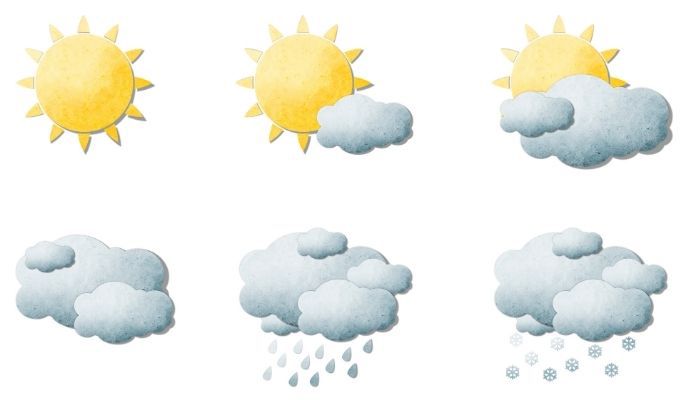
Számos Windows 10 időjárási alkalmazást a Microsoft Store-ban vagy online elérhető asztali alkalmazásokat nem érdemes telepíteni vagy tartalmazzon rosszindulatú programokat.
Tehát itt vannak a legjobb elérhető Microsoft Store és asztali alkalmazások, amelyek most ingyen telepíthetők, így folyamatosan figyelemmel kísérheti az időjárást.
Weather Apps for Windows 10 a Microsoft Store-ban
Csak a rendelkezésre álló legjobb időjárási alkalmazásokat telepítettük és teszteltük, így Ön a legjobbak közül választhat.
MSN időjárásAz MSN Weather alkalmazás hosszú ideje a legnépszerűbb időjárási alkalmazás a Microsoft áruházban; jó okból. A legtisztább felhasználói felülettel, gyönyörű elrendezéssel és egyszerűen használható.
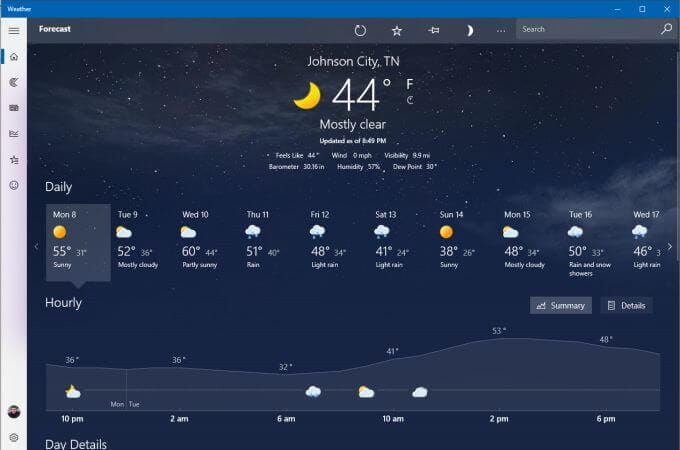
A főoldalon láthatja az aktuális helyi hőmérsékletet és az alábbiakat időjárási részletek azt. Ez alatt egy pillantásra 9 napos előrejelzést talál. Alatta van egy időjárási idővonal az Ön aktuális idejétől a következő 24 óráig.
Válassza ki a Térképekikont a bal oldali navigációs sávon, hogy 2 órás radar megfigyelési animációt láthasson.
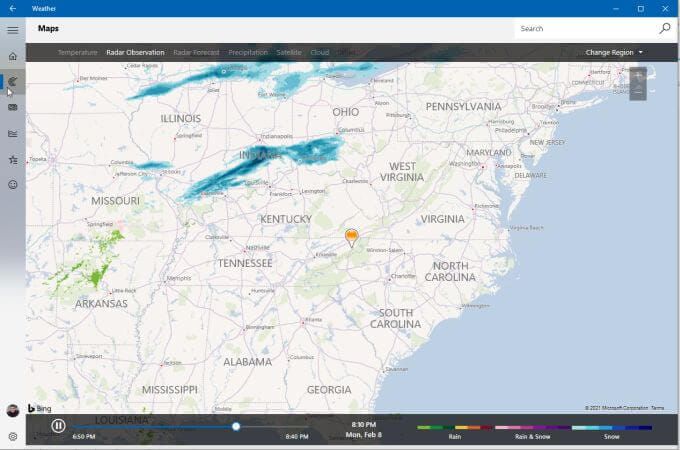
A felső navigációs linkek segítségével ezt a nézetet több térkép között is átválthatja, beleértve a hőmérsékletet, a radar megfigyelését, a radar előrejelzését, a csapadékot, a műholdat vagy a felhőt.
Egy másik hasznos fül ezen a navigációs panelen található a Történelmi időjárás.
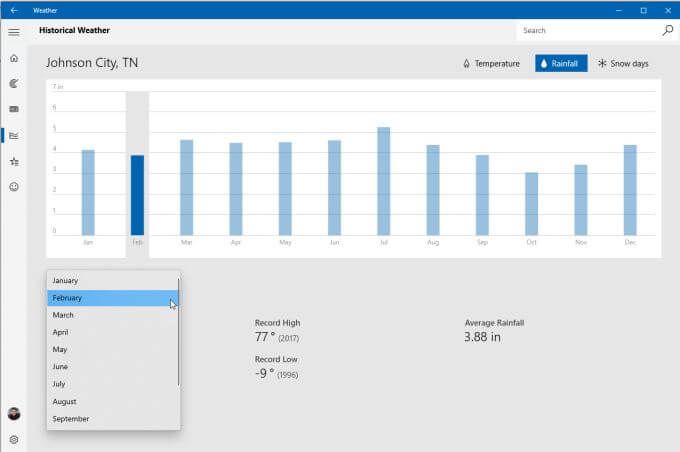
Ez biztosítja a múlt időjárás utolsó 12 hónapját, beleértve a hőmérsékletet, az esőt és a hónapot.
Válassza a Kedvenc helyeklehetőséget, ha meg szeretné tekinteni, hogy milyen helyet adott hozzá az alkalmazáshoz az ottani időjárás megtekintéséhez.
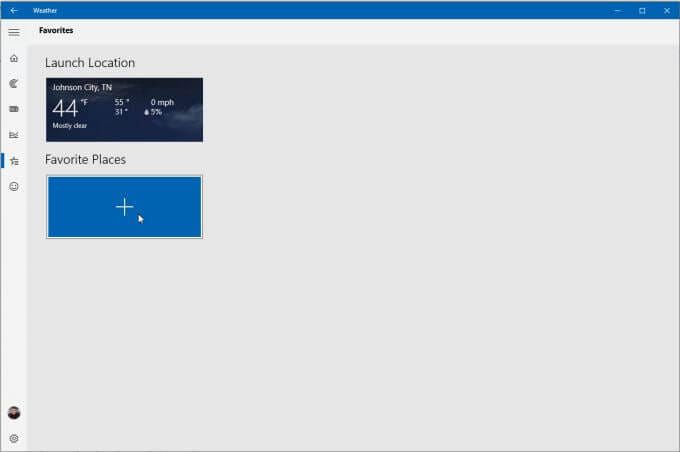
További új helyeket adhat hozzá, így bármikor válthat a helyek között.
MyRadarOtt mind a fizetős MyRadar alkalmazás, mind a hirdetésekkel ellátott ingyenes verzió. Az első indításkor a térkép elég egyszerűnek tűnik, csak egy animált radarképpel.
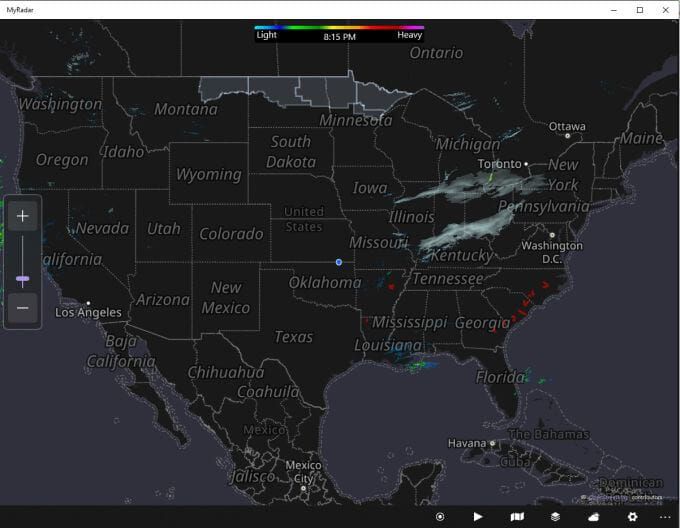
Ha azonban az alkalmazás jobb alsó sarkában kiválasztja a térkép ikont, megváltoztathatja a térképet gépeljen utak, légi vagy szürkeárnyalatok között. A fizetett verzióban kiválaszthatja a Visual Flight Rules (VFR)vagy az Instrument Flight Rules (IFT)térképeket is.
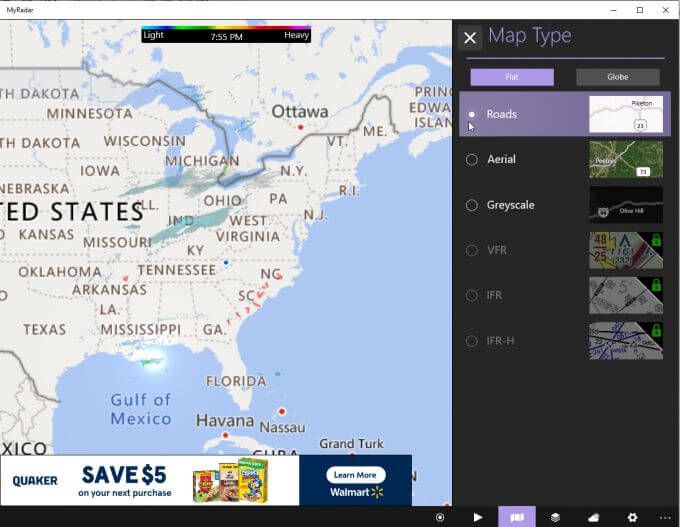
Válassza ki a Rétegek ikont, amelyet hozzá szeretne adni a rétegválasztékok széles választékából, beleértve:
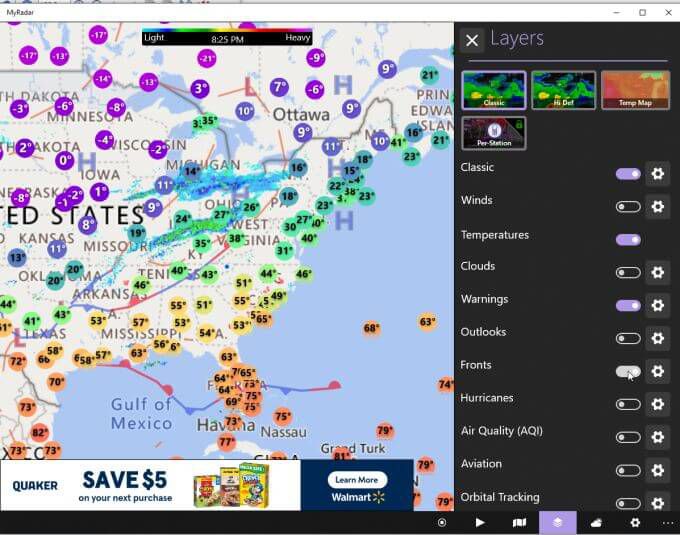
Érintheti az Előrejelzésikonra a jobb alsó sarokban, hogy részletes előrejelzési panelt láthasson az oldal jobb oldalán.
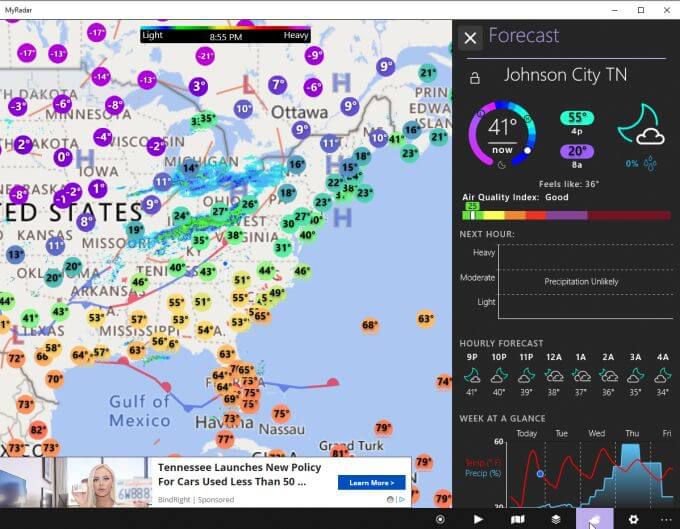
Ez az előrejelzési kijelző az egyik legtöbb adatot kitöltött formátum, beleértve a hőmérsékleti és mélypontokat, a levegő minőségét, a csapadék előrejelzését, az óránkénti hőmérsékleti előrejelzést, valamint a hőmérséklet és a csapadék heti áttekintését.
Egyszerű időjárásA Microsoft Store egyszerű időjárási alkalmazása meg van nevezve, mert őszintén szólva egyszerű. De az egyszerű nem azt jelenti, hogy nem hatékony.
Az alkalmazás első indításakor hozzá kell adnia egy helyet, ahol figyelheti az időjárást.
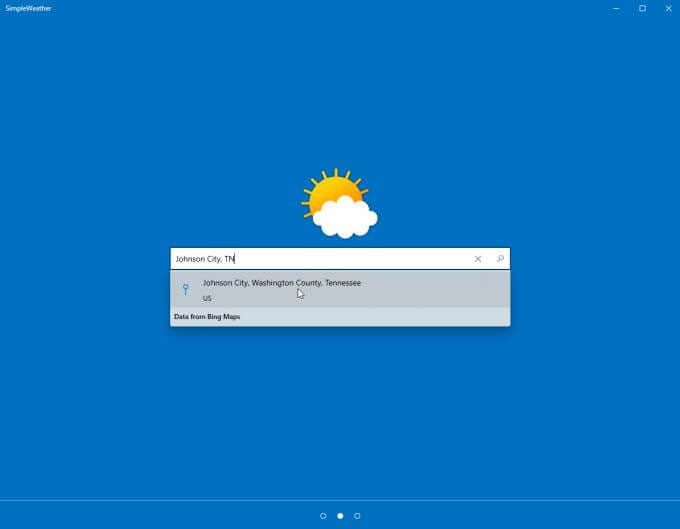
Ezután válassza ki a hőmérsékleti egységeket, a frissítési gyakoriságot és azt, hogy engedélyezi-e az asztali értesítéseket.
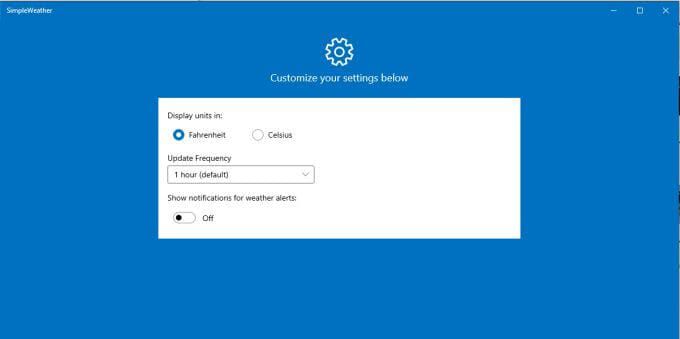
Ha végzett, tiszta és egyszerű megjelenítést fog látni a helyi időjárás, hőmérséklet, barométer és hőmérsékleti trendek.
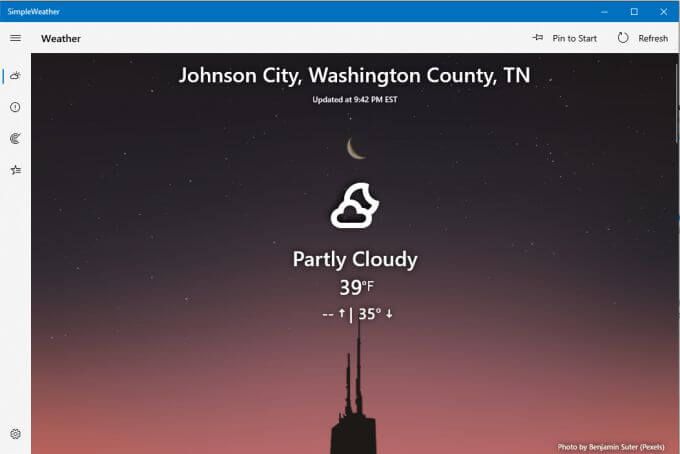
Válassza ki a radar ikont a bal oldali navigációs menüből, hogy radarképet jelenítsen meg a kiválasztott területen.
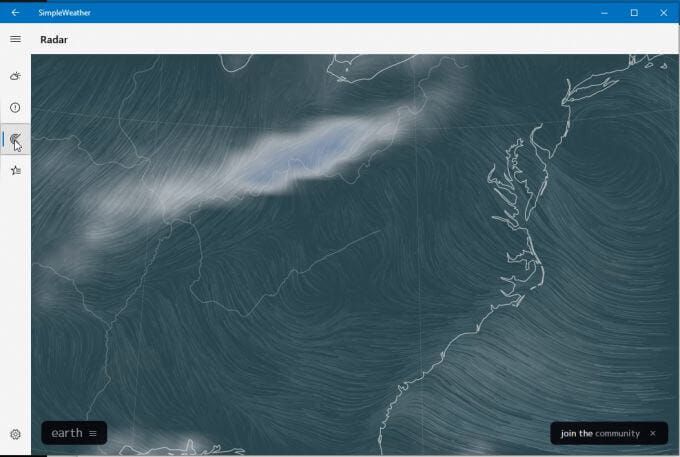
Válassza az alul található földelemet a radar részleteinek kiválasztásához, mint például a mód (levegő, óceán, részecskék és egyebek), az animáció típusa, az átfedés, a vetítés és még sok más.
A baloldali Helyek ikonra kattintva megtekintheti a hozzáadott időjárási helyeket, és hozzáadhat további látni kívánt helyeket.

Kevéssé ismert időjárási alkalmazás a Microsoft Store-ban az Weather Notify. Ez valójában az egyik legszebb időjárási alkalmazás a Windows 10 számára, egy átlátszó műszerfalon, amely jól fog kinézni, függetlenül attól, hogy hova helyezi az asztalon.
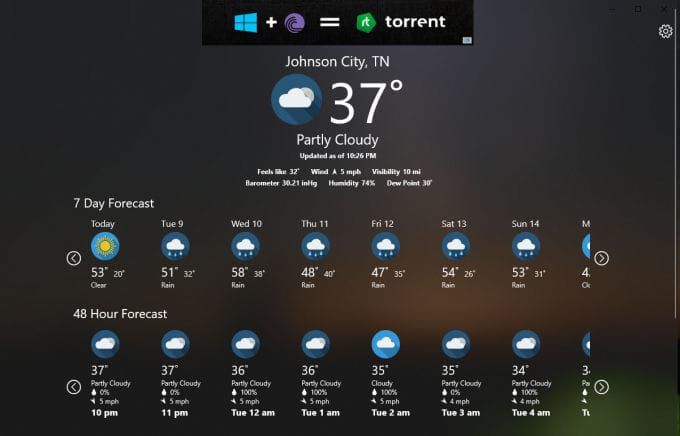
Tartalmaz egy hirdetési sávot a a teteje, de meglehetősen nem feltűnő, és a főoldalon megadott időjárási adatok részletesek és hasznosak.
Tartalmazza a helyi hőmérsékletet és a részleteket (az Ön tartózkodási helyét automatikusan felismeri).
Ez alatt egy 7 napos és egy 48 órás előrejelzést láthat. Görgessen balra és jobbra az egyes idővonalakon, hogy többet láthasson.
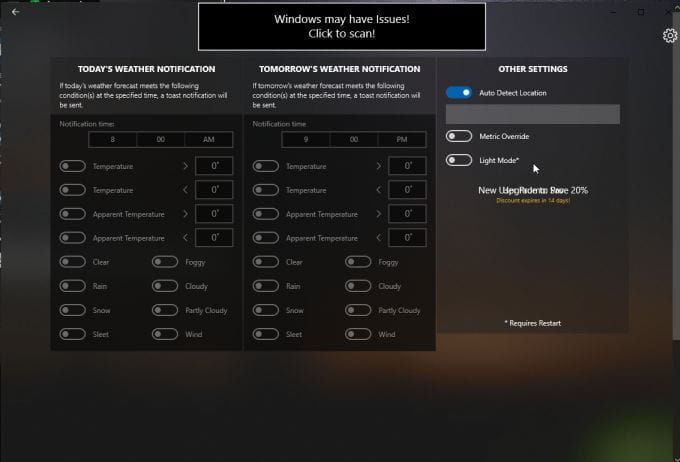
Válassza a Beállításokikont a hely automatikus észlelésének, a hőmérsékleti mutatók és a háttér mód beállításához ( a változások megtekintéséhez újra kell indítania az alkalmazást).
Eper időjárásA Strawberry Weather egy merész kivitelű Microsoft áruház-alkalmazás. Az alapértelmezett felület élénkpiros háttérrel és nagyon egyszerű kijelzővel rendelkezik, amely egyértelmûen megjeleníti a helyi idõjárási információkat.
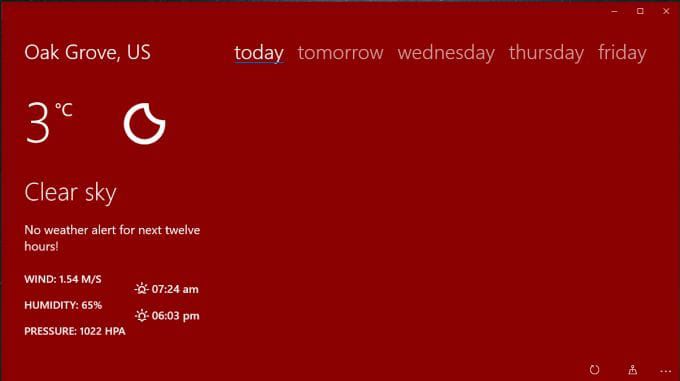
Látni fogja a helyi hőmérsékletet (alapértelmezés szerint Celsius, de módosíthatja hogy Fahrenheit). Az irányítópult a következőket is megmutatja:
Ha holnapot vagy a hét bármely napját választja, láthatja az előrejelzés több órán keresztül.
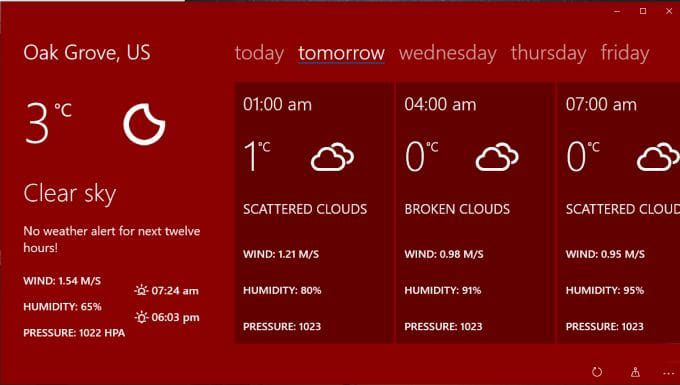
Válassza ki a beállítások ikont, hogy módosítsa például az első élő csempén megjelenő adatokat, az irányítópult frissítési gyakoriságát, hogy a város nevét jelenítse-e meg. az Ön tartózkodási helyét, és hogy a Strawberry Weather alkalmazást be szeretné-e állítani zár képernyőként.
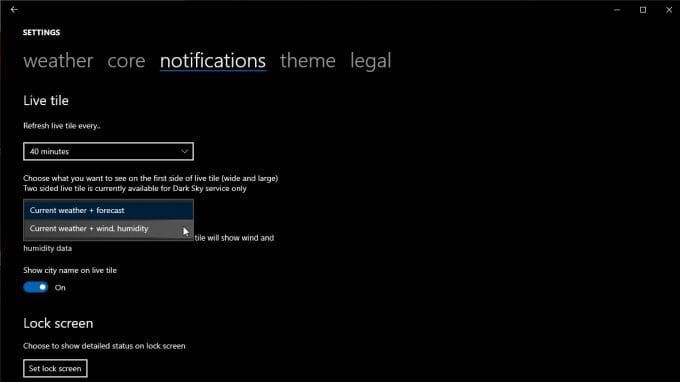
Az alapfülön módosíthatja az alapértelmezett helyet, egységeket, időformátumot és még sok mást. .
Weather Desktop Applications for Windows 10
Míg a Microsoft Store alkalmazásai kon venient és könnyen telepíthetőek, nem mindig olyan funkcionálisak, mint a teljes asztali alkalmazások. Számos asztali alkalmazás lehetővé teszi, hogy olyan dolgokat hajtson végre, mint például a kijelző oldalra dokkolása vagy integrálása a tálcába.
Az alábbiakban a Windows 10 legjobb asztali időjárási alkalmazásai közül kettőt érdemes telepíteni.
WeatherBugA WeatherBug évek óta népszerű időjárási webhely. Maga a weboldala kiváló időjárási információk és hírek forrása. De a WeatherBug kínál egy asztali alkalmazást, amely segít abban, hogy ezeket az információkat az asztalra szerezze anélkül, hogy használnia kellene a böngészőt.
A telepítés után többnyire ugyanazokat az időjárási információkat kapja meg egy rendezett asztali oldalon.
A főoldalon láthatja a helyi időjárási információkat, beleértve az aktuális hőmérsékletet, valamint a magas és az alacsony hőmérsékletet.
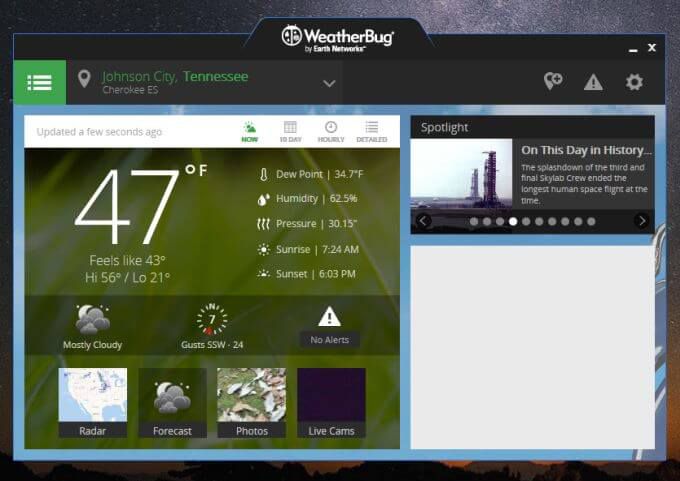
Egyéb információ:
Válassza ki a menüt további nézetek, például 10 napos előrejelzés, óránkénti bontás és egyebek. Válassza a Térképeklehetőséget olyan térképnézeti lehetőségek megtekintéséhez, mint a radar, az aszály, az influenza térképek vagy a hurrikánkövető.
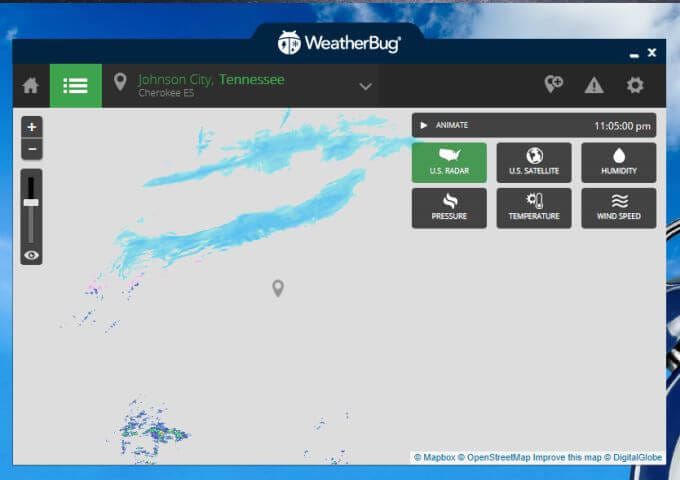
Bármelyiket választja, az adott hely középpontjában marad. A radartérkép segítségével válthat az amerikai radar nézet, a műholdas nézet, a páratartalom, a nyomás, a hőmérséklet vagy a szélsebesség adattérképei között.
Ennek az asztali időjárás-alkalmazásnak az egyetlen hátránya a Windows 10 számára, hogy nagy hirdetési panel szegélyként.
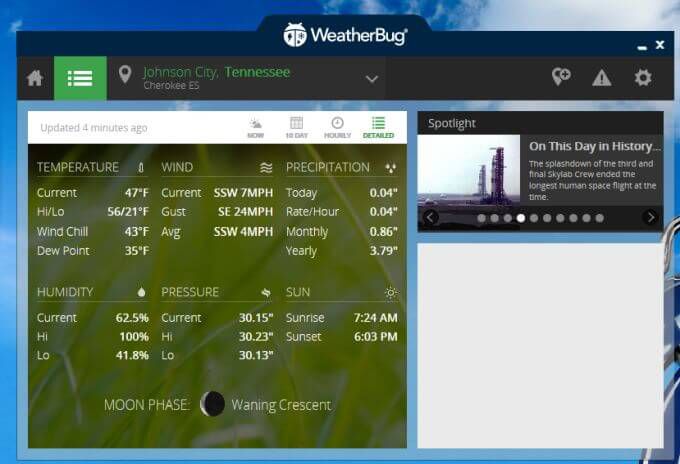
Ha ezt tolerálni tudja, akkor egy nagyon hasznos asztali időjárás-alkalmazást kap, amelyet bármelyik képernyőn nyitva tarthat, miközben a böngészője segítségével többet csinál. produktív dolgok.
WeatherMateA WeatherMate az egyik leghasznosabb asztali időjárási alkalmazás, mert mindaddig távol marad, amíg nincs szüksége rá.
Miután elindította a WeatherMate programot, dokkoljon a képernyő tetejére lesz, és elrejti magát. Vigye az egeret az alkalmazás ablakához a dokk lefelé csúsztatásához.
A Beállításokhasználatával egy vagy több helyet adhat hozzá az alkalmazás aktuális időjárási megjelenítéséhez.
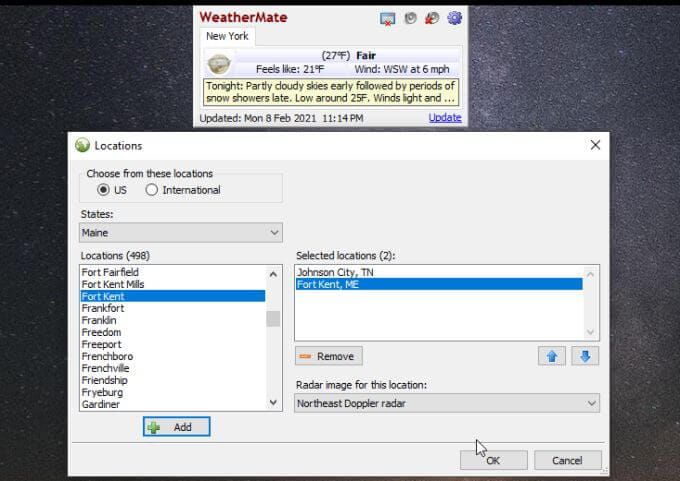
Megnyitásakor az alkalmazás füleket jelenít meg minden hozzáadott helyhez. Megkapja az aktuális hőmérsékletet és időjárási viszonyokat, valamint további szöveges részleteket az időjárásról.
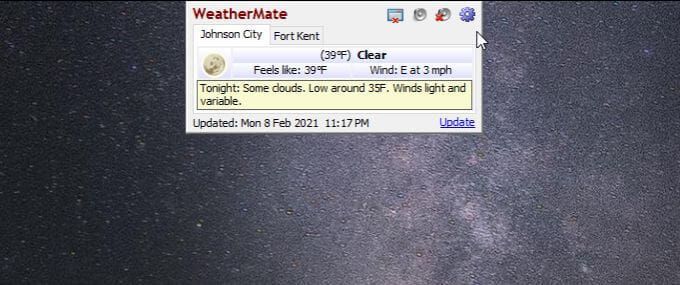
Az alkalmazás szinte túl egyszerűnek tűnik, de sokkal több időjárási adatot adhat hozzá a Beállítások részben szintén.
Válassza az US Maps lehetőséget, ha hozzáadja az összes térképtípust, amelyet meg szeretne nyitni az ablakban. A térképtípusokat időjárás, csapadékmennyiség, súlyos időjárás és egyéb kategóriákba sorolják.
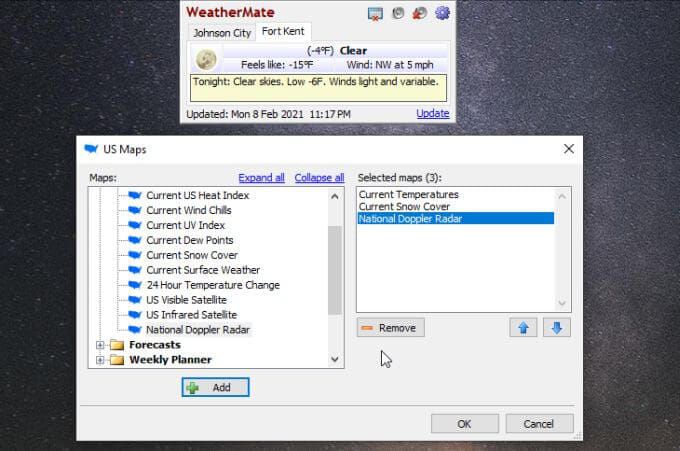
Most, amikor újra megnyitja az alkalmazást, megjelenik az Ön által hozzáadott helyekhez kiválasztott időjárási típusok az alkalmazás.
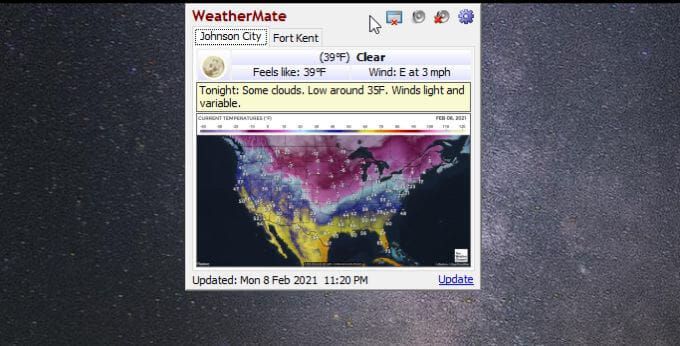
Több térképet is hozzáadhat minden helymegjelenítéshez, ha úgy tetszik.
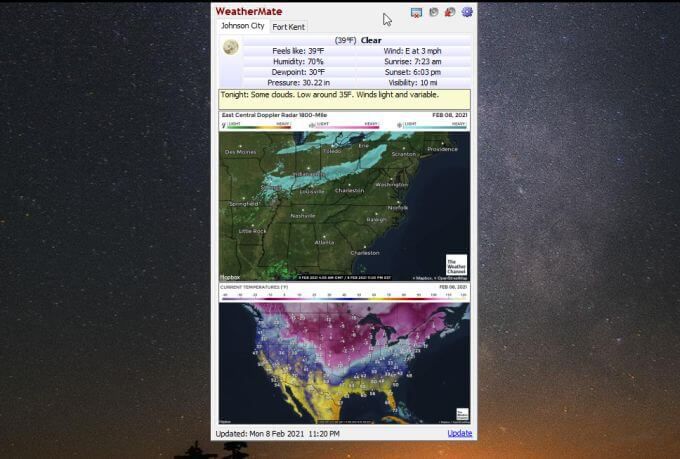
Maga a Beállítások menü testreszabhatja a megjelenítési beállításokat, a pozíciót ahol az ablak dokkol, hogyan és mikor fut, az asztali riasztások és még sok más.
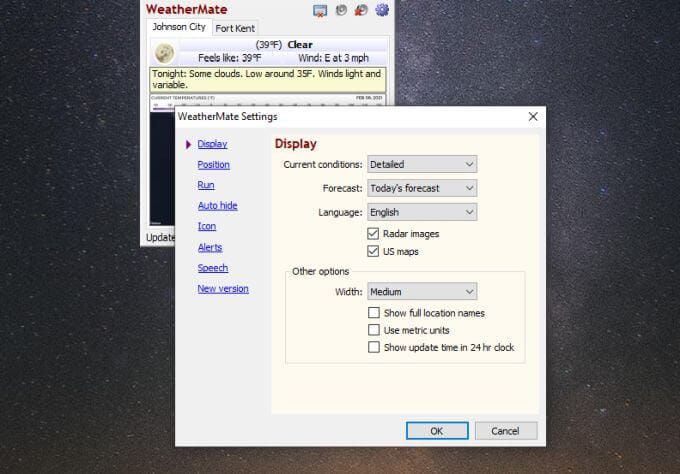
Ez a megtévesztően egyszerű megjelenésű alkalmazás valószínűleg az egyik legegyszerűbb módja annak, hogy az időjárási információkat kéznél tartsa anélkül, hogy egyáltalán asztali helyet foglalna el, amíg szüksége van rá.
Az Weather Apps használata Windows rendszeren 10
A böngészők általában használjon sok memóriát értéket mutatnak minden megnyitott fülnél. A nyitott fülek számának csökkentése hasznos módszer a memóriafelhasználás csökkentésére. Ha hajlamos gyakran ellenőrizni az időjárást, telepítse ezen alkalmazások egyikét, és soha nem kell új böngészőfület megnyitnia az időjárás-előrejelzés újbóli megtekintéséhez.